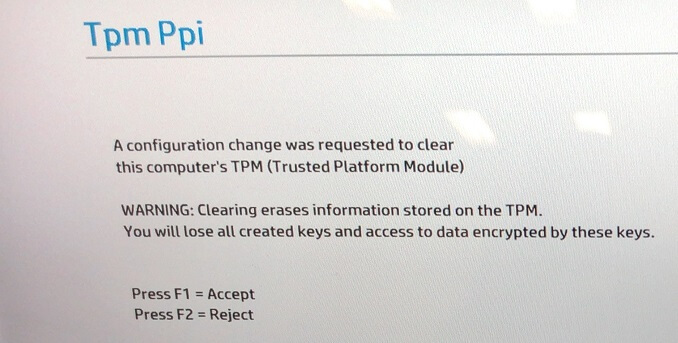
Windows初期化/設定時にTpm Ppiが表示された場合の対応方法
Windows10の再インストール時にTpm Ppiのメッセージが表示されることがあります。
英語表記で「WARNING」なんて単語もあるので、ちょっと怖くなることもありますが、翻訳してみるとそれほど難解な内容ではありません。
ただし、選択肢のどちらを選択するかは環境に大きく依存するので、対象のPCの環境に合わせて選択して頂ければと思います。
「Tpm Ppi」メッセージについて
PCの画面上に下記のメッセージが表示されると思います。
Tpm Ppi
A configuration change was requested to clear
this computer’s TPM(Trusted Platform Module)
WARNING:Clearing erases information stored on the TPM.
You will lose all created keys and access to data encrypted by these keys.
Press F1 = Accept
Press F2 = Reject
太字の部分が主たるメッセージで、下の部分はPCのメーカーや機器によって変わると思います。
「Tpm Ppi」メッセージをGoogle翻訳した結果は?
上記メッセージの太字部分をGoogle翻訳してみるとこんな感じになります。
このコンピューターのTPM(トラステッドプラットフォームモジュール)をクリアするために、構成の変更が要求されました。
警告:クリアすると、TPMに保存されている情報が消去されます。作成されたすべてのキーと、これらのキーで暗号化されたデータへのアクセスが失われます。
「Tpm Ppi」メッセージが表示されるタイミングは?
データ保護をするセキュリティチップ 「 Trusted Platform Module(TPM )」を搭載しているパソコンのリカバリを行う時に、「このPCを初期状態に戻す」のオプションの選択肢で「すべて削除する」を選択した場合、リカバリの途中で TPM の初期化に関するメッセージが表示されます。
「WARNING」というキーワードが表示されているので、驚く方もいらっしゃいますがトラブルではありませんのでご安心頂ければと思います。
Press ~ 以降の部分は機器によって異なると思います。
どのキーを押せば「同意(Accept)」=「TPM情報をクリアする」か、どのキーを押せば「拒否(Reject)」=「TPM情報をクリアしない」かが表示されていると思います。
どちらを選択すべきかは、TPMの利用状況や暗号化ソフトなどの利用によっても大きく異なります。
「同意(Accept)」=「TPM情報をクリアする」を選択したほうがよい場合
PCを個人で通常利用している分には暗号化ソフトウェアやBitlockerなどを利用しないことも多いと思うので、どちらも利用した覚えがないようなら、「同意(Accept)」=「TPM情報をクリアする」を選択してよいでしょう。
ただ、個人利用の場合であれば「クリアする」「クリアしない」のどちらを選んでも大して問題ないかとは思います。
「拒否(Reject)」=「TPM情報をクリアしない」を選択したほうがよい場合
会社貸与のPCの場合、セキュリティ面を気にしている方のPCの場合、特別な設定を行っている場合などは「拒否(Reject)」=「TPM情報をクリアしない」を選択したほうがよいことがあります。
暗号化ソフトウェアやBitlockerなどを利用している可能性があるので、PCの環境面をよく確認してどちらを選択するかを決めて頂ければと思います。
最悪、選択に困る場合は「拒否(Reject)」=「TPM情報をクリアしない」も選択肢の1つではありますが、会社などでシステム管理者がいる場合、暗号化ソフトのサポートがある場合などは、不明であれば必ず相談した方がよいでしょう。
ただし、聞かれた側が回答できるかは、ケースバイケースでなんとも言えませんが。(笑)
TPMとは
WikipediaにTPMの記載がありますのでご参考まで。
Trusted Platform Module (TPM) とは、コンピュータのマザーボードに直付けされているセキュリティに関する各種機能を備えたデバイスもしくはチップ


コメント